Cómo mostrar u ocultar el botón revelar contraseña en el login de Windows 10
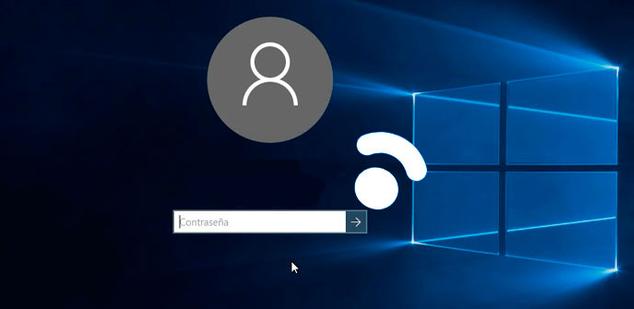
Todos los usuarios de Windows 10 pasan a diario al menos una vez por la pantalla de login, momento en el que tienen que introducir la contraseña que les da acceso al sistema. En alguna ocasión muchos usuarios habrán visto cómo al introducir la contraseña, Windows les devuelve un mensaje indicándoles que es incorrecta y tras repetir el proceso, vuelven a obtener el mismo resultado.
La última versión del sistema operativo ofrece la posibilidad de visualizar la contraseña introducida, es decir, convierte los puntos que ocultan la contraseña por el valor real para comprobar lo que estamos escribiendo realmente. Para ello, hay que hacer clic en el icono que aparece en el campo donde se introduce la contraseña y que simula representar un ojo.

Pues bien, a continuación vamos a mostrar cómo podemos mostrar u ocultar ese icono que permite ver la contraseña introducida en Windows 10. Para ello, y dependiendo de la versión del sistema que tengamos, vamos a poder hacerlo bien desde las directivas de grupo o a través del registro de Windows.
Si contamos con Windows 10 Home en nuestro equipo, entonces vamos a tener que ejecutar el comando regedit desde la ventana ejecutar y una vez hecho esto, navegar hasta la ruta:
HKEY_LOCAL_MACHINE\Software\Policies\Microsoft\Windows\CredUI
Ahí vamos a poder encontrar el valor DisablePasswordReveal, si no es así, entonces tenemos que proceder a crear un nuevo valor DWORD de 32 bits con este mismo nombre. Una vez hecho esto, asignaremos el valor 0 si queremos que el icono que nos muestra la contraseña siga apareciendo o el valor 1 para que no se muestre.

Si disponemos de Windows 10 Pro o Enterprise, entonces tendremos que abrir las directivas de grupo del sistema ejecutando el comando gpedit.msc e ir hasta la ruta Configuración del equipo > Plantillas administrativas > Componentes de Windows > Interfaz de usuario de credenciales.
Una vez ahí encontramos la entrada No mostrar el botón revelar contraseña donde vamos a poder habilitarla o deshabilitarla fácilmente.
De una manera u otra y sin tener que reiniciar el equipo, podremos ver cómo de forma automática el botón de revelar contraseña en la pantalla de login de Windows 10 se muestra o no para poder desvelar la contraseña introducida en el campo de la pantalla de login del sistema.
Comentarios
Publicar un comentario